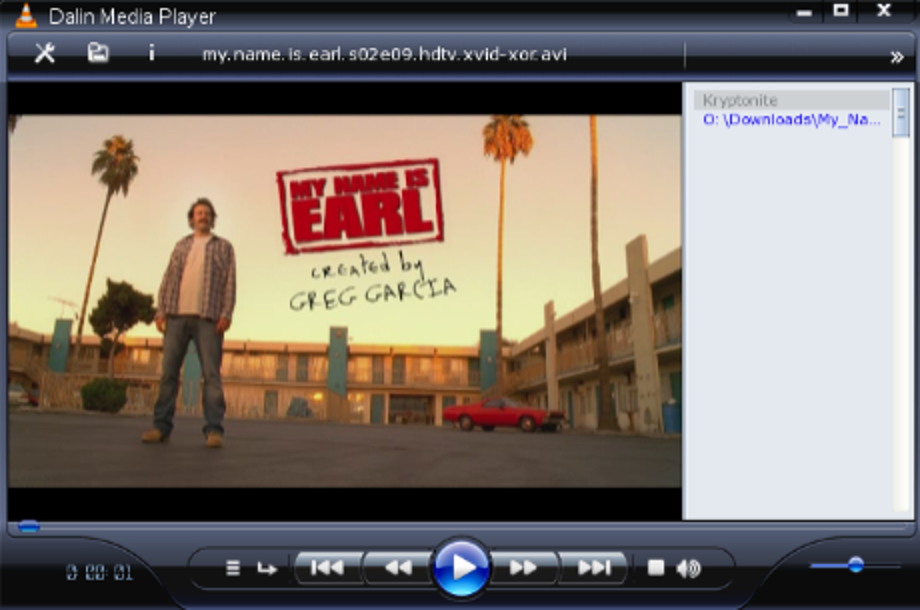
VLC Media Player to wieloplatformowy klient multimedialny typu open source, który obsługuje większość formatów multimedialnych. Jedną ze wspaniałych funkcji jest to, że obsługuje skórki, które działają na różnych platformach. W tym artykule omówimy instalację zarówno w systemie Linux, jak i Windows.
Najpierw musisz pobrać skórkę o nazwie WMP11 od Strona skórek. Ta skórka wygląda bardzo podobnie do Windows Media Player 11. Nie jest dokładna, ale jest to całkiem dobra skórka.
Aby zainstalować na Ubuntu Linux:
Naciśnij Alt + F2, aby wyświetlić okno dialogowe uruchamiania, i wpisz to:
vlc -I skórki2
Spowoduje to przejście gracza w odpowiedni tryb, który pozwoli ci zainstalować nowe skórki. Kliknij prawym przyciskiem myszy obszar paska tytułu i wybierz Wybierz skórkę Otwórz skórkę i wybierz pobrany plik skórki.
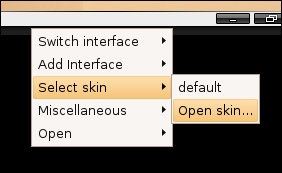
To prawie wszystko.
Aby zainstalować w systemie Windows:
Wybierz opcję „VLC media player (skórki)” z grupy programów menu Start. Spowoduje to uruchomienie VLC w odpowiednim trybie, aby wybrać skórki.

Kliknij prawym przyciskiem myszy obszar paska tytułu i wybierz Wybierz skórkę Otwórz skórkę i wybierz pobrany plik skórki.
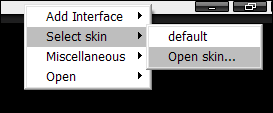
Proste rzeczy. Teraz masz świetnie wyglądający odtwarzacz multimedialny.
Aktualizacja: Zmieniono artykuł, aby wskazywał na nowszą i lepiej wyglądającą skórkę WMP11 zamiast Dalina.